Nástroj Farbpipette v GIMP je velmi praktický nástroj, který ti umožňuje jednoduše extrahovat a používat barvy z obrázků. Farbpipette lze použít k nastavení jak přední, tak pozadí barev. Tento návod ti pomůže pochopit základní funkce tohoto nástroje a optimálně je využít.
Nejdůležitější poznatky
- Farbpipette ti umožňuje vybírat jednotlivé a průměrné barvy z obrázků.
- Můžeš přepínat mezi barvou popředí a barvou pozadí.
- Nástroj nabízí různé možnosti pro jemnější výběr barev, jako je velikost vzorku.
- Další funkce ti umožňuje rozpoznávat barvy z různých vrstev.
Pokyny krok za krokem
Aktivace Farbpipette
Aby ses mohl používat Farbpipette, klikni na odpovídající ikonu na panelu nástrojů nebo stiskni klávesovou zkratku „o“. Tím vyměníš ukazatel myši za ikonu pipety, aby se aktivovala funkce.
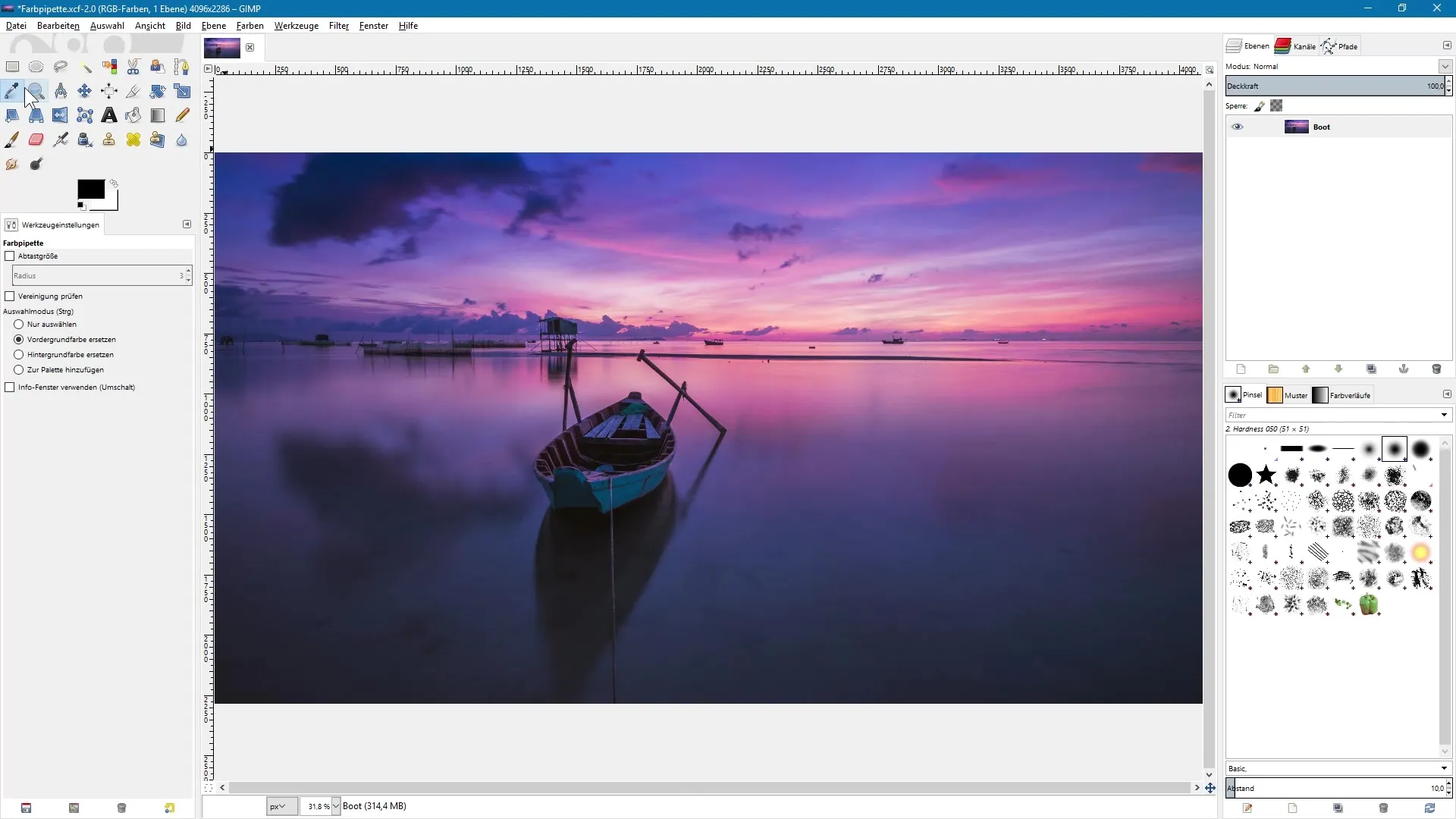
Výběr barvy popředí
Ve výchozím nastavení je nástroj tak nastaven, že nahrazuje barvu popředí. V nastavení panelu nástrojů můžeš pod režimem výběru aktivovat možnost „Nahradit barvu popředí“. Pokud je například tvoje aktuální barva popředí černá a chceš vybrat oblast v barvě meruněk, umísti Farbpipette nad příslušnou barvu a jednou klikni levým tlačítkem myši. Tím bude černá nahrazena vybranou barvou.
Výběr barvy pozadí
Pokud chceš vybrat barvu pozadí, aktivuj možnost „Nahradit barvu pozadí“ v nastavení nástroje. Alternativně můžeš držet klávesu Ctrl, zatímco nahrazuješ barvu popředí. Tak například můžeš vybrat modrý odstín jako barvu pozadí, když pipetu pohybuješ nad požadovanou oblastí a klikneš.
Přizpůsobení velikosti vzorku
Když aktivuješ možnost „Velikost vzorku“, můžeš přizpůsobit radiu, aby zahrnoval více pixelů najednou. Při tom se určí průměrná hodnota barev v definované oblasti. Zvýši radiu, klikni do obrázku a drž levé tlačítko myši stisknuté. Jakmile uvolníš tlačítko myši, průměr barev v vybraném čtverci se vypočítá a nastaví jako barva popředí.
Sledování změny radiusu
Experimentuj s různými radii, abys viděl, jak se vybraný odstín mění. Když začneš s malým radiem, získáš přesný výběr. Poté zvyši radiu, abys sledoval, jak se odstín mění – to je způsobeno tím, že více barev se zapojuje do výpočtu.
Aktivace zjednodušeného výběru barev
Abys mohl vybírat barvy z vrstev pod aktivní vrstvou, můžeš aktivovat možnost „Kontrola sjednocení“. Tím můžeš vzorkovat barvy nejen na aktuální, ale také na podřízených vrstvách. Klikni na různé oblasti a sleduj, jak se barva popředí přizpůsobuje.
Získání informací o barvách
Aby ses dostal k přesným informacím o barvách, můžeš použít možnost „Okno informací“. Aktivuj to kliknutím na malé políčko v panelu nástrojů nebo drž klávesu Shift, když klikneš na barvu. Otevře se dialogové okno, které ti ukáže hodnoty RGB a hexadecimální hodnotu vybrané barvy.
Výběr barvy bez změny barvy popředí
Pokud nechceš měnit barvu popředí, zatímco analyzuješ další barvy, aktivuj možnost „Pouze vybrat“. Tím můžeš vzít barvy z obrázku, aniž bys ovlivnil aktuální barvu popředí. Tato funkce je obzvlášť užitečná, když chceš uvidět informace o barvách, zatímco chceš udržet konkrétní barvu na popředí.
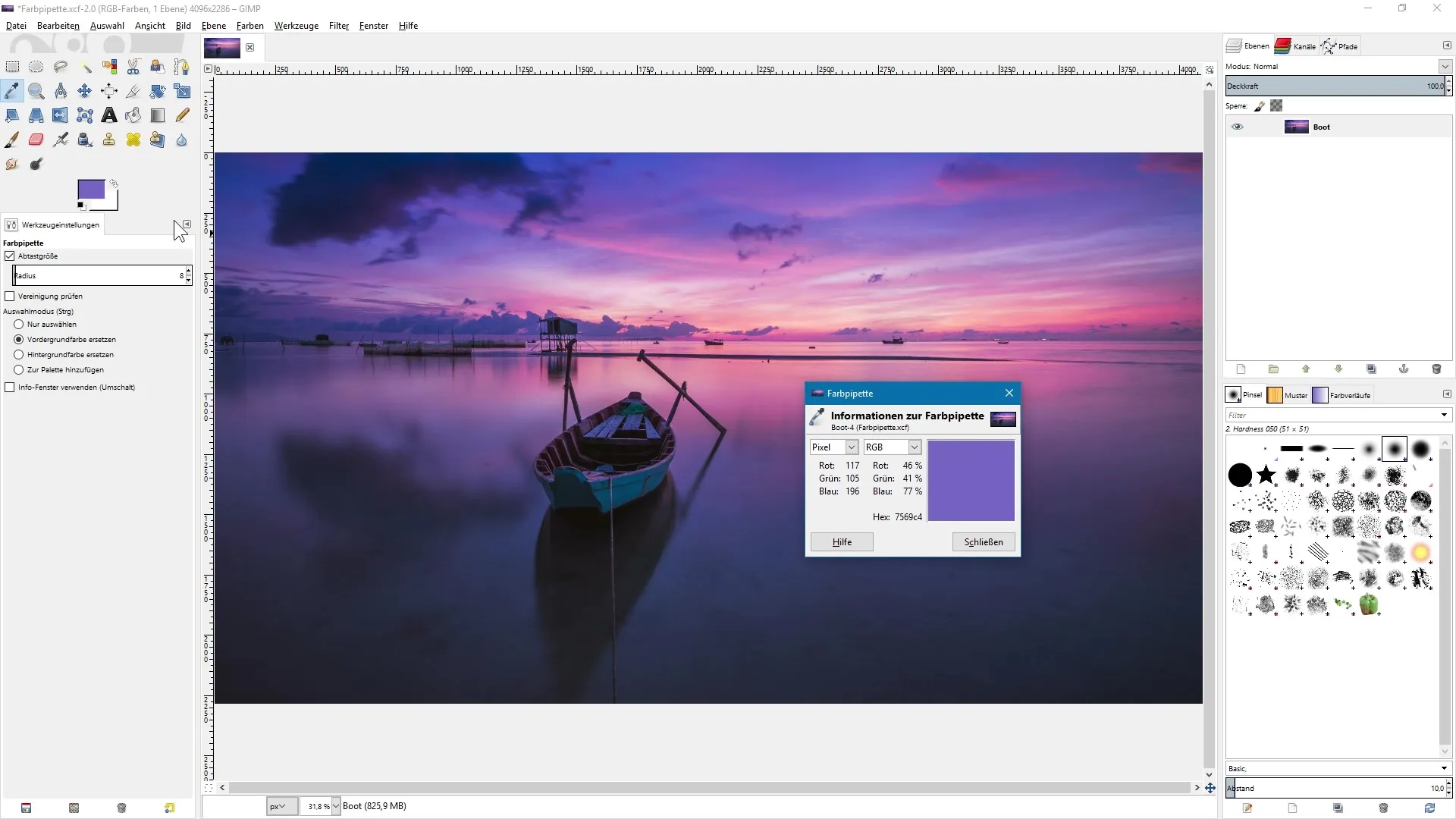
Shrnutí – Úprava obrázků s GIMP: Optimální využití Farbpipette
Použití Farbpipette v GIMP ti nabízí všestranné možnosti efektivního výběru a kombinování barev. S různými možnostmi přizpůsobení můžeš pracovat přesně a dosáhnout požadovaných výsledků.


